CAD制图中撤销与重做的区别
发表时间:2023年5月23日 星期二
撤销:如果使用“画线”命令绘制一条长10cm直线,但发现不合适 需要增加一 倍。此时即可点击 “撤销”命令。回到图纸原始界面。从而达到撤销效果。(使用“UNDO”命令撤销)
重做:当制图时选错撤销对象。即错误的撤销了正确的制图操作。我们可以通过使用“重做”命令进行撤销前还原。(使用“REDO”命令重做)

下面就以画线以及图纸标注为例,给大家演示一下“撤销”与“重做”两者的区别!
使用工具:迅捷CAD看图软件
免费下载
一:参考工具
用户可在PC端旋转任意浏览器搜索“迅捷CAD”进入官网下载安装。软件是为工程人员设计的一款CAD图纸浏览工具。
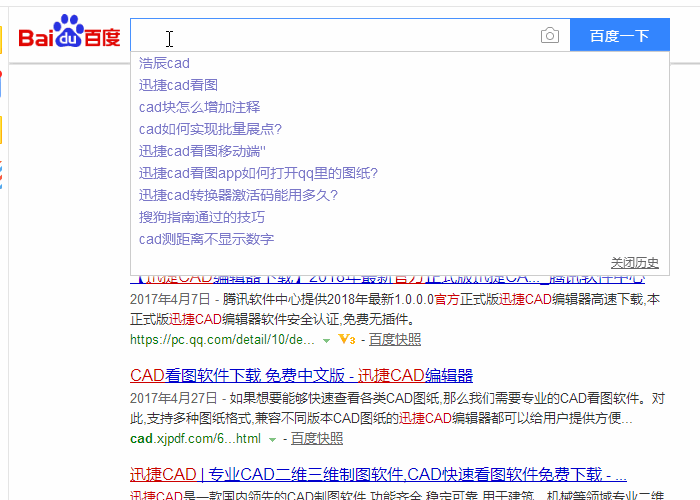
二: 运行启动看图软件
待软件安装完毕后,双击启动软件进入软件操作界面。可点击“文件”按钮,找到需要进行查看的CAD图纸文件进行确认并打开即可。如下图所示:
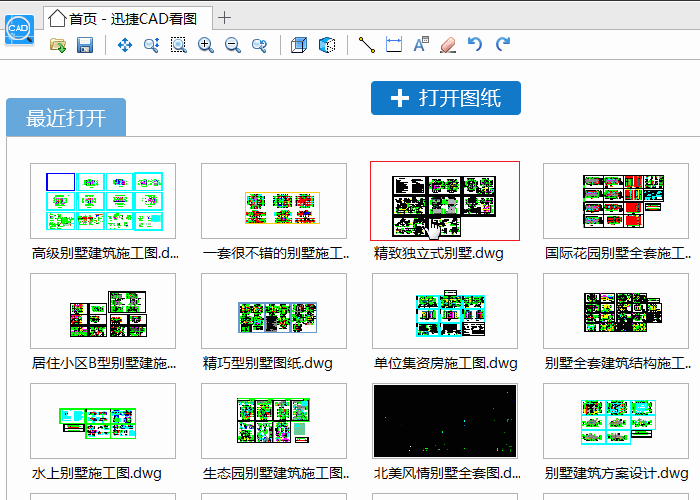
三:“撤销”命令
在软件上方工具栏激 活“画线”命令。即可在操作界面进行画线。此时我们在界面绘制一条10cm直线。事后感觉不符或不合适。即可单击上方“撤销”命令,即可恢复图纸画线前原始状态。

GIF动图演示如下所示:
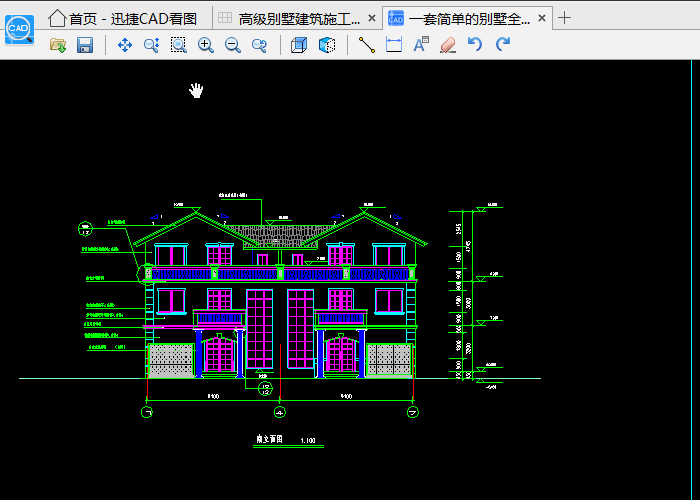
四:“重做”命令
我们使用软件中自带的“标注”命令。在CAD图纸中进行标注。
命令激 活后,选取标注位置进行标注。这里我们以“迅捷CAD看图”字样为例。输入文字后,按Enter回车键即可。
不小心将刚刚的图纸标注“撤销”。此时,我们可以点 击“重做”命令进行撤销还原。
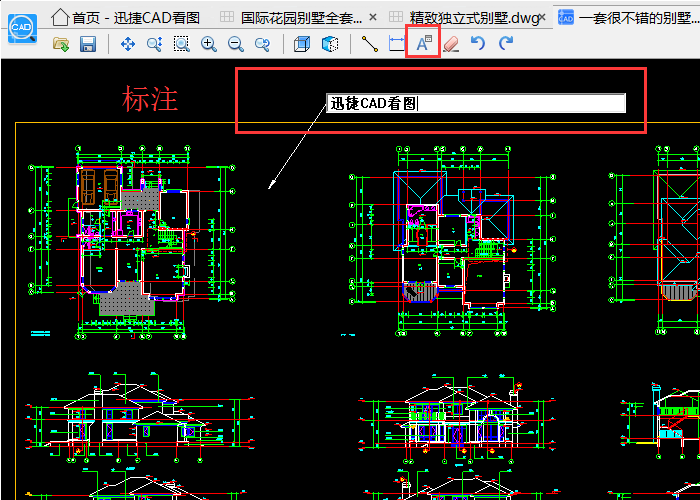
GIF动图演示如下所示:
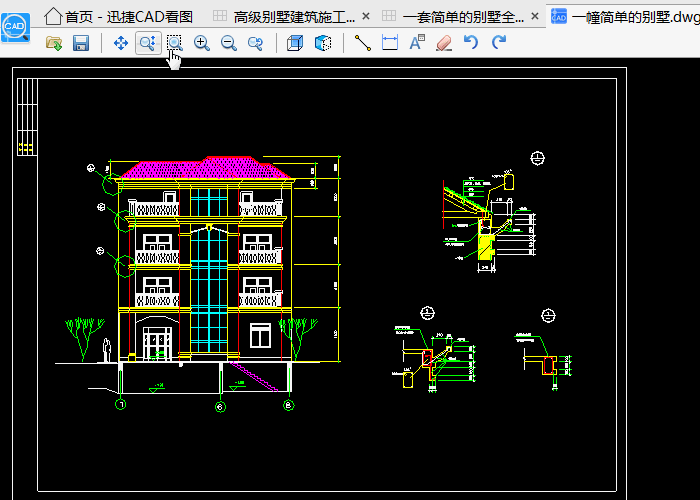
以上就是CAD看图软件中撤销与重做的区别介绍,及操作演示。有需要的小伙伴可以试试看。希望对大家有所帮助!















